
När du reser hemifrån, går ut för att göra saker eller befinner dig på en plats där internet eller dataanslutning inte finns, är det som du tänker på hur du lyssnar på Apple Music offline (om du råkar använda Apple Music som ditt val av musikströmningsplattform). Naturligtvis är det ett måste att ha dina favoritlåtar från Apple Music med dig, speciellt om du ska resa ganska länge eller om du ska bo på en plats där det definitivt skulle vara en känsla av att spela bra musik.
Lyckligtvis kan Apple Music låta sina användare streama låtar i offlineläge. Föreställ dig att du har möjligheten att streama miljontals låtar utan att behöva ansluta till internet eller Wi-Fi. Det är fantastiskt, eller hur?
Vi har den här artikeln skapad för att hjälpa dig lära dig hur du lyssnar på Apple Music offline. När du hoppar till den första delen kommer du att veta varför det finns fall där du inte kan streama Apple Music-låtar i offline-läge även om det är tillåtet. I den andra och tredje delen kommer du äntligen veta hur du lyssnar på Apple Music offline med en prenumerationsplan och utan. Låt oss börja vår diskussion då.
Innehållsguide Del 1. Hur fixar du när du inte kan lyssna på Apple Music offline?Del 2. Hur man lyssnar på Apple Music offline med en prenumerationDel 3. Hur man lyssnar på Apple Music offline utan prenumerationDel 4. Sammanfattning
Att lära sig att lyssna på Apple Music offline är väldigt enkelt när du är aktiv Apple Music-konto som är registrerad under en prenumerationsplan. Det finns dock rapporterade fall att vissa Apple Music-prenumeranter inte kan streama låtarna även om deras prenumerationsplaner fortfarande är aktiva. Sådana situationer kan tyckas vara vanliga redan eftersom det har förekommit många klagomål om detsamma. Att vara i den här situationen är säkert irriterande.
Om du stöter på problem med att lyssna offline med ditt Apple Music-konto, finns det några enkla felsökningsåtgärder som du kan utföra som svar på "hur lyssnar jag på Apple Music offline?" dilemma. Det första du kan göra är att försöka starta om Apple Music-appen på enheten du använder. Det kan finnas några problem med själva appen som hindrar den från att spela Apple Music-låtarna i offlineläge.
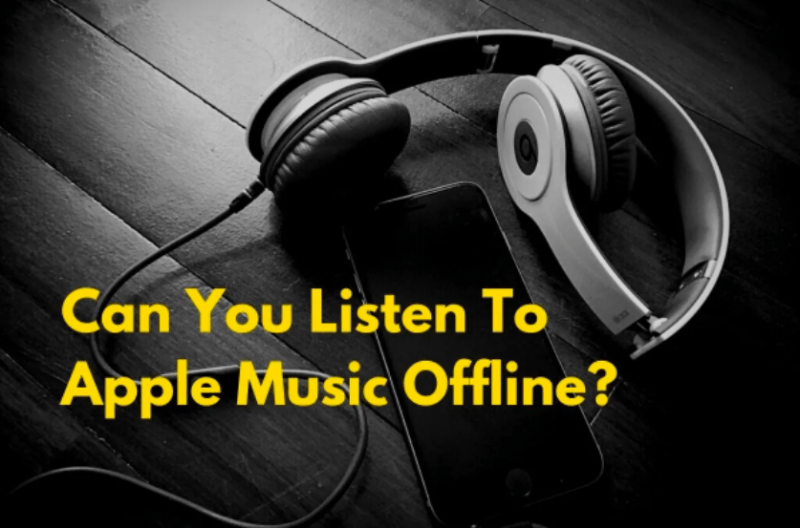
Ett annat alternativ är att försöka logga ut från ditt konto från Apple Music-appen och sedan logga in igen med din Apple-ID referenser. Du måste notera att du måste använda samma Apple-ID som du använder på iTunes. Du kan också försöka ta bort de Apple Music-låtar som du laddat ner tidigare och sedan ladda ner dem igen till ditt Apple Music-bibliotek.
Vissa användare föreslår också att ha iCloud Music Library under "Inställningar" aktiverat. Eller så kan du prova att uppdatera din iOS-enhet eller själva Apple Music-appen om uppdateringar är tillgängliga för nedladdning och installation.
Som vi har nämnt, om du för närvarande prenumererar på ett Apple Music-abonnemang kan du strömma Apple Music-låtar i offlineläge. Så, hur lyssnar man på Apple Music offline med ett aktivt Apple Music-abonnemang? Tja, det är ganska enkelt. Du behöver bara ladda ner de låtar du gillar och bara spara dem i ditt bibliotek.
Apple Music har tre prenumerationsnivåer där man kan välja mellan – ett studentabonnemang som kostar 4.99 USD, ett individuellt abonnemang som kostar 9.99 USD och ett familjeabonnemang som kostar 14.99 USD per månad.
Om du precis prenumererade nyligen, eller om du har använt Apple Music-appen sedan dess men inte har någon aning om hur du lyssnar på Apple Music offline, kommer du att lära dig hur du gör när du fortsätter att läsa den här delen av artikeln.
Steg 1. Öppna antingen Apple Music eller iTunes-appen på din enhet. Markera antingen knappen "Lyssna nu" eller menyn "För dig".
Steg 2. Välj knappen för "proverbjudandet". Du kommer att tillfrågas vilken prenumerationsplan du vill prenumerera på.
Steg 3. Fortsätt med inloggningsprocessen genom att ange ditt Apple-ID och lösenord. Om du inte har ett Apple-ID ännu kan du enkelt skapa ett genom att bara gå till knappen "Skapa nytt Apple-ID" och sedan följa instruktionerna på skärmen.
Steg #4. Du måste ange en betalningsmetod som du föredrar att använda, bekräfta att informationen som tillhandahålls är korrekt, och slutligen, markera "Gå med"-knappen.

Efter att ha prenumererat på ett Apple Music-abonnemang kan du nu lära dig hur du lyssnar på Apple Music offline. Du behöver bara göra följande steg.
Steg 1. Öppna din Apple Music-app och tryck sedan på knappen "Lyssna nu".
Steg 2. Håll musen till det övre högra området på skärmen och tryck sedan på din fotoikon. Det är här du kommer att logga in med dina Apple Music-uppgifter.
Steg 3. Du kan nu börja välja låten eller spellistan som du vill ladda ner och streama i offlineläge. Det finns en "Lägg till i bibliotek"-knapp. Tryck på detta för att lägga till de valda spåren i ditt Apple Music-bibliotek.
Steg #4. Låtarna som läggs till i ditt Apple Music-bibliotek kommer att vara tillgängliga offline när du trycker på knappen "Ladda ner".
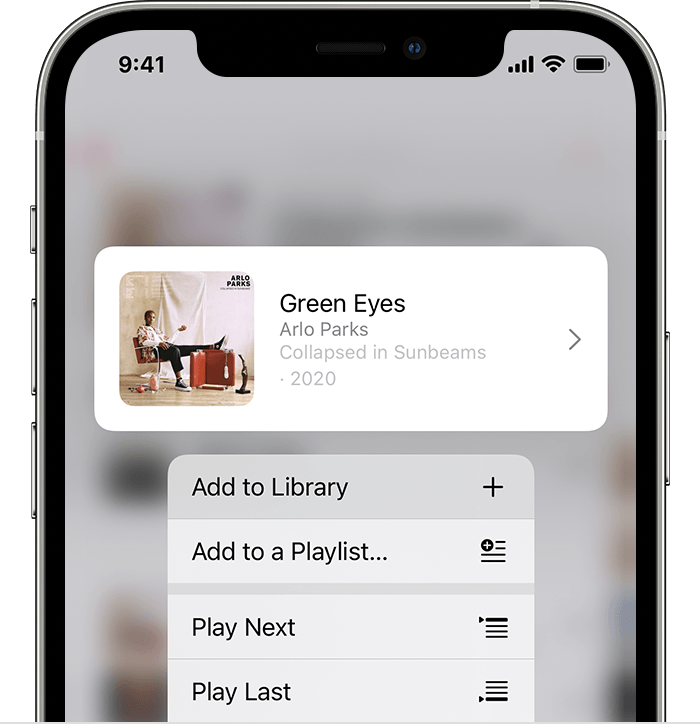
Det är lätt att göra processen "hur man lyssnar på Apple Music offline" om du har en aktiv prenumerationsplan, men vad händer om du inte betalar för prenumerationsavgiften? Vet du fortfarande hur man lyssnar på Apple Music offline?
Du har två sätt att ha dina favoritlåtar från Apple Music tillgängliga i offlineläge. Den första är att köpa spåren på iTunes och sedan ladda ner dem till ditt bibliotek medan den andra är att använda en tredjepartsprogram som t.ex. DumpMedia Apple Music Converter för att ladda ner och konvertera Apple Music-låtarna. Vi kommer att fokusera mer på den andra metoden.
Apple Music-spår är under Apples FairPlay-skyddspolicy. Eftersom låtarna är skyddade kan du inte ladda ner dem direkt från appen utan en aktiv prenumerationsplan eller spela upp dem på obehöriga enheter. Det här är när DumpMedia Apple Music Converter kan hjälpa dig.
Smakämnen DumpMedia Apple Music Converter kan bli av med Apple Music-låtarnas skydd tillåter streaming på vilken enhet eller mediaspelare som helst. Det stöder också konvertering av låtarna till format som MP3, FLAC, AC3, WAV och mer samtidigt som du behåller ID-taggarna och 100% originalkvaliteten på låtarna.
Förutom att vara till hjälp när det kommer till att transformera Apple Music-låtar, måste det också noteras att den här appen är en kraftfull ljudbokskonverterare som låter dig bearbeta konverteringen av dina ljudboksfiler i AA- och AAX-format. Den fungerar ganska snabbt och har nycklar som är lätta att förstå och hantera. Med gränssnittet DumpMedia Apple Music Converter har, även nybörjare kommer att kunna använda den som en lösning på "hur man lyssnar på Apple Music offline?" dilemma. Låt oss ta reda på hur du lyssnar på Apple Music offline med den nämnda professionella omvandlaren.
Steg 1. Förbi besök DumpMediaofficiella webbplats, kommer du att se den detaljerade listan över de krav du måste ha installerat på din dator. Se bara till att alla dessa kommer att slutföras för att säkerställa en framgångsrik installation av appen. När du har appen på din Mac eller Windows PC, starta den och börja sedan välja de låtar som ska konverteras.

Steg 2. Efter att ha valt ett gäng Apple Music-låtar som ska bearbetas (eftersom appen kan göra batchkonverteringen), kan du nu ändra utdatainställningarna. Glöm bara inte att välja ett utdataformat som är tillräckligt flexibelt för att hanteras av de flesta mediespelare och enheter. Att ställa in en utdatabana är också viktigt, så glöm inte att göra det.

Steg 3. Slutligen, genom att trycka på "Konvertera" -knappen längst ner låter appen starta konverteringsprocessen direkt. Samtidigt kommer appen också att utföra DRM-borttagningsproceduren.

Du förväntar dig att de konverterade Apple Music-låtarna ska vara tillgängliga i utdatavägen du definierade i steg 2 inom bara några minuter eftersom appen fungerar 10 gånger snabbare än någon annan app. Du kan nu streama låtarna offline på vilken enhet som helst var du än är.
Lyckligtvis är metoderna för hur man lyssnar på Apple Music offline med eller utan ett Apple Music-abonnemang mycket enkla att utföra. Kom ihåg att även om du har en aktiv prenumerationsplan finns det fortfarande fall då problem med offlinestreaming kan dyka upp. För att undvika att uppleva dessa, försök att lita på appar som DumpMedia Apple Music Converter och bara ladda ner Apple Music-låtarna du älskar på dina enheter.
